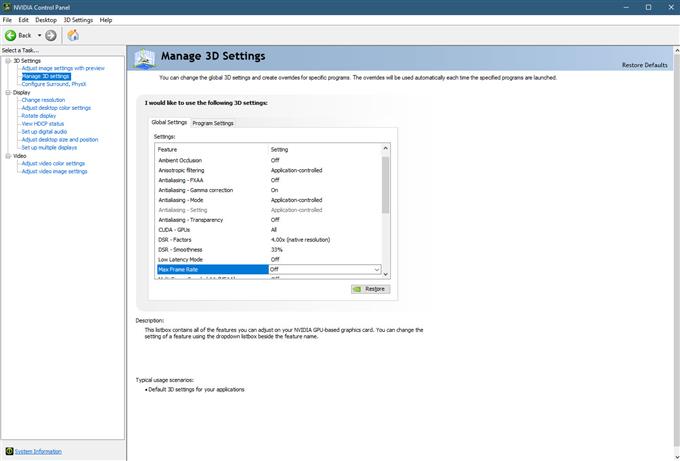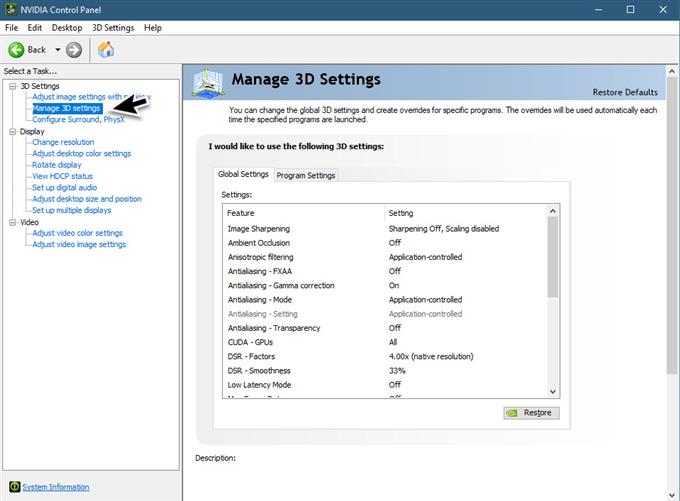Eine der Funktionen, die viele Spieler, die Nvidia-Grafikkarten verwenden, angefordert haben, ist die Möglichkeit, eine Framerate-Obergrenze für ihre Spiele festzulegen. Das neueste Treiber-Update 441.87 bietet jetzt Unterstützung für die Einstellung der maximalen Bildrate für Spiele oder 3D-Apps. Der Grund, warum dies wichtig ist, ist, dass es sich jetzt um eine globale Einstellung handelt. Dies bedeutet, dass Sie nicht für jedes Spiel das Frameratenlimit festlegen müssen, da Sie dies nur einmal tun müssen. In dieser neuesten Ausgabe unserer Fehlerbehebungsserie zeigen wir Ihnen, wie Sie die Framerate-Grenze in der Nvidia-Systemsteuerung festlegen.
Stellen Sie die maximale FPS für alle Spiele ein
Diese Funktion ist nützlich, wenn Sie Ihr Lieblingsspiel auf einem Laptop spielen, da durch das Einstellen der Bildrate die Batterieleistung und die vom Gerät erzeugte Wärme verringert werden. Dies ist auch eine Möglichkeit, das Zerreißen des Bildschirms zu reduzieren, da Sie die maximale Anzahl von Bildern pro Sekunde an die Aktualisierungsrate der Anzeige anpassen können.
Benötigte Zeit: 2 Minuten.
Stellen Sie die Framerate-Grenze in der Nvidia-Systemsteuerung ein
- Öffnen Sie die Nvidia-Systemsteuerung.
Klicken Sie mit der rechten Maustaste auf eine beliebige Stelle auf dem Desktop und wählen Sie die Option Nvidia-Systemsteuerung.

- Klicken Sie auf 3D-Einstellungen verwalten.
Dies befindet sich im linken Bereich unter den 3D-Einstellungen.

- Auf der rechten Seite sehen Sie zwei Einstellungen.
Dies ist die Registerkarte Globale Einstellungen und die Registerkarte Programmeinstellungen.

- Stellen Sie die maximale Bildrate auf Ein und ändern Sie den Wert durch Ziehen des Schiebereglers.
Sie können dies auf der Registerkarte Globale Einstellungen tun, die alle Spiele betrifft.

- Stellen Sie die maximale Bildrate auf Ein und ändern Sie den Wert durch Ziehen des Schiebereglers.
Sie können dies auf der Registerkarte Programmeinstellungen tun. Stellen Sie sicher, dass Sie ein Spiel auswählen, für das die Einstellung gelten soll, unter dem Feld „Programm zum Anpassen auswählen“. Dies wirkt sich nur auf das von Ihnen ausgewählte Spiel aus.

- OK klicken.
Dadurch werden die Änderungen übernommen.

Was ist neu in GeForce Game Ready Driver 441.87?
Dieser 64-Bit-Treiber, der am 6. Januar 2020 veröffentlicht wurde, hat eine Dateigröße von 529 MB. Es hat mehrere Hauptmerkmale, die wir unten aufgeführt haben.
Spiel bereit für Wolfenstein Youngblood mit Ray Tracing
Der neue Treiber bietet die neuesten Leistungsoptimierungen, Profile und Fehlerbehebungen für Wolfenstein: Youngblood
Maximale Bildrate
Die Möglichkeit, die maximale Framerate-Einstellung in der NVIDIA-Systemsteuerung festzulegen. Verwenden Sie die Einstellung für die maximale Bildrate, um die maximale Bildrate festzulegen, die eine 3D-Anwendung oder ein 3D-Spiel rendern kann.
Verbesserungen beim Schärfen von Bildern
Die Möglichkeit, die GPU-Skalierung unabhängig davon umzuschalten, ob die Bildschärfung aktiviert oder deaktiviert ist.
Super Sampling mit variabler Rate
VRSS kann die Bildqualität im Fokus des Auges verbessern und dabei immer die 90 FPS beibehalten, die für ein reibungsloses VR-Erlebnis erforderlich sind.
Freestyle-Filter teilen
Spieler können jetzt Freestyle / Ansel-Filter importieren und exportieren und einen neuen Split-Screen-Filter nutzen.
Haben Sie Probleme mit Ihrem Computer? Kontaktieren Sie uns über dieses Formular. Wir werden versuchen zu helfen.